在联想笔记本电脑上重装Windows 10操作系统是一种常见的解决方案,用于解决系统卡顿、缓慢或其他系统问题,这一过程需要遵循正确的步骤和注意事项以确保成功,具体如下:
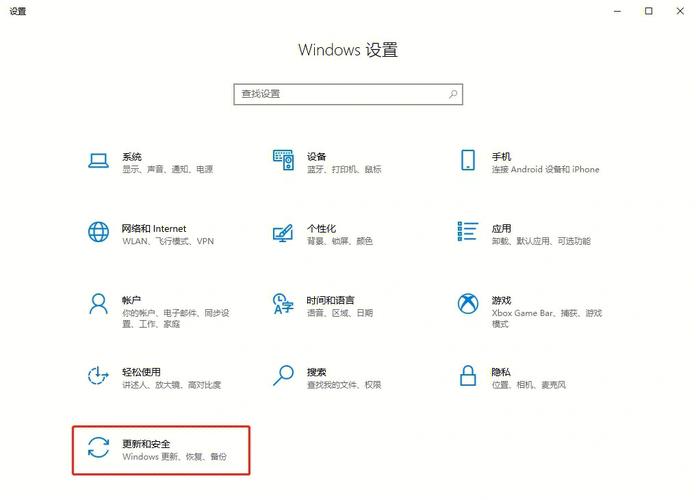
1、准备工作
备份数据:重装操作系统将清除所有数据,因此备份重要文件和资料至关重要。
获取有效的Win10镜像:确保从官方或可信的来源获取Windows 10的ISO文件。
准备USB启动盘:使用至少8GB容量的U盘,并利用工具如Rufus将其制作为启动盘。
2、进入BIOS设置
重启电脑并进入BIOS:重启联想笔记本电脑,并在启动过程中按下Enter键进入BIOS设置。
调整启动顺序:在BIOS中设置U盘为首选启动选项,确保可以从U盘启动。
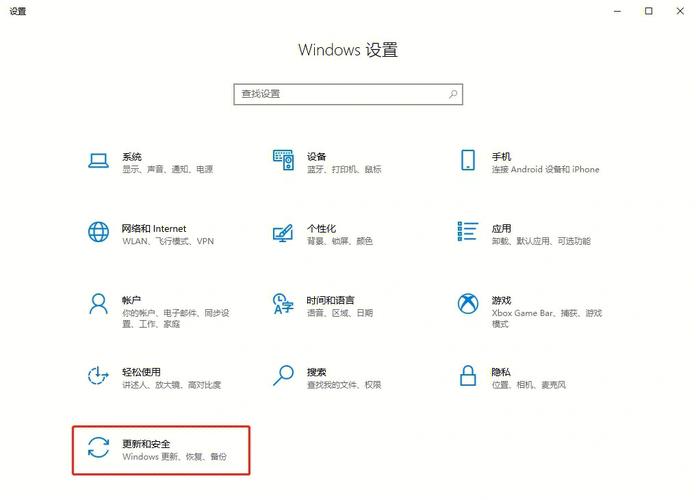
3、从U盘启动
选择启动选项:在启动时,选择从U盘启动,这通常通过按F12键实现。
进入安装界面:按照屏幕指示操作,进入Windows安装界面。
4、安装Windows 10
输入产品密钥:如有,输入Windows 10的产品密钥或选择我没有产品密钥继续。
选择安装类型:选择“自定义:安装Windows(仅限高级用户)”选项。
分区与格式化:选择硬盘分区进行格式化,推荐选择NTFS文件系统。
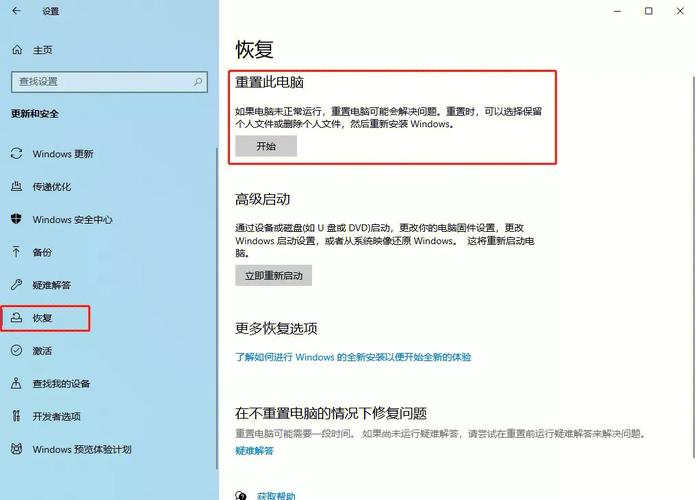
5、设置和更新
完成初始设置:根据指导完成Windows 10的安装设置。
安装最新更新:确保连接至互联网,让Windows Update下载并安装最新的更新。
6、安装驱动程序
安装或更新驱动:访问联想官方网站下载并安装最新的驱动程序,包括显卡、声卡、网络等。
7、恢复和还原
恢复系统备份:如有先前的系统备份,可进行系统还原,回复到备份状态。
在完成以上步骤后,您的联想笔记本应该已经成功重装了Windows 10系统,并且可以享受更流畅和稳定的操作体验,在这一过程中,您可能会面临一些挑战,为了帮助您更好地理解,以下是一些额外的信息和常见问题解答:
保持电源供应:确保在重装期间笔记本电脑有足够的电量或连接电源适配器。
确保良好的网络连接:重装过程中可能需要下载驱动程序和系统更新,一个稳定的网络连接是必须的。
检查硬件兼容性:确保所有硬件与Windows 10兼容,特别是对于一些较旧的笔记本电脑型号。
相关问答FAQs
问:重装Windows 10后还需要做什么?
答:重装完成后,应检查所有设备管理器中的硬件是否识别并安装了正确的驱动程序,同时确保安装了所有关键的Windows更新,建议下载并安装防病毒软件,确保系统安全。
问:如何避免未来系统再次变慢?
答:定期维护是关键,包括定期清理不必要的文件和程序,运行磁盘清理和碎片整理工具,以及定期检查系统更新和驱动程序更新,减少启动时不必要程序的自启动也可以显著提高系统性能。
重装Windows 10是一个有效的方式,来解决由于长期使用导致的系统问题,但重要的是要遵循正确的步骤并做好充分的准备,通过上述步骤和建议,您可以使您的联想笔记本恢复到最佳状态,同时采取预防措施来延长系统的稳定性和使用寿命。
原创文章,作者:未希,如若转载,请注明出处:https://www.kdun.com/ask/952423.html
本网站发布或转载的文章及图片均来自网络,其原创性以及文中表达的观点和判断不代表本网站。如有问题,请联系客服处理。







发表回复